ضبط کننده راه اندازی وب - 4 روش رایگان برای ضبط فعالیت های روی صفحه بدون بارگیری
آیا راه آسانی برای ضبط ویدیوها، مانند ویدیوهای بازی محبوب، گزارش تماس های ویدیویی، ویدیوهای کنفرانس و ذخیره آنها به عنوان مجموعه شما وجود دارد؟ ضبطکنندههای راهاندازی وب رایگان همیشه انتخاب اولیه برای ضبط ویدیوهای روی صفحه هستند، که خدمات مبتنی بر وب برای ثبت فعالیتهای روی صفحه هستند. کافی است در مورد ضبط کننده های عالی راه اندازی وب اطلاعات بیشتری کسب کنید تا قابلیت ضبط صفحه را به صورت آنلاین راه اندازی کنید.
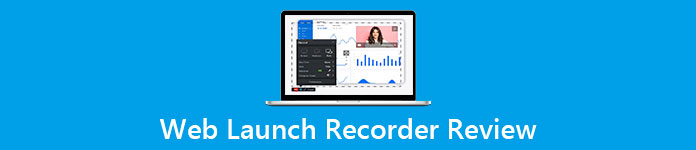
قسمت 1: 4 ثبت کننده برتر راه اندازی وب آنلاین رایگان
برترین 1: ضبط صفحه نمایش FVC رایگان
ضبط صفحه نمایش FVC رایگان یک ضبط کننده راه اندازی وب رایگان است که در هر مرورگر وب موجود است. به شما امکان می دهد بدون افزودن علامت های آبی ، هر فیلم و صدا را ضبط کنید. می توانید منطقه ضبط ، مانند یک صفحه کامل یا بخشی از منطقه را برای ضبط ویدئو ، شخصی سازی کنید. علاوه بر این ، ضبط ها را به قالب های مختلف فایل مانند MP4 و WMV صادر می کند.
1. ضبط کننده صفحه نمایش آنلاین رایگان بدون ثبت نام یا محدودیت های دیگر.
2. خطوط و متن زمان واقعی را برای حاشیه نویسی ضبط صفحه اضافه کنید.
3. صدای وب کم و میکروفون را در صفحه نمایش خود قرار دهید.
4. مشاهده تمام پرونده های ضبط قبلی از لیست سابقه ضبط.
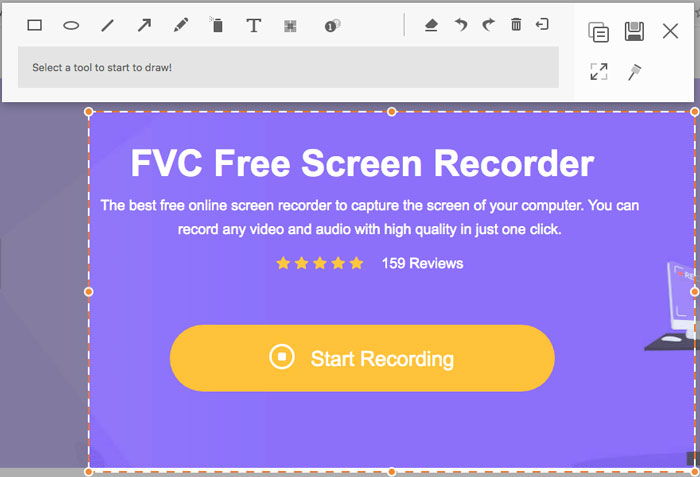
برترین ها: Screencast-O-Matic
Screencast-O-Matic یک ضبط کننده صفحه نمایش مبتنی بر وب است که به راحتی هر منطقه از صفحه نمایش شما را ضبط می کند. این امکان را برای شما فراهم می کند تا فیلم را مستقیماً در بستر میزبانی ویدیو بارگذاری کنید. علاوه بر این ، می توانید از ابزارهای اسکریپت ، زیرنویس خودکار و سایر ویژگی های دیگر استفاده کنید.
طرفداران
- 1. قسمت ضبط ، مانند کل صفحه یا بخشی از آن را سفارشی کنید.
- 2. ضبط ها را در Screencast-O-Matic ، Google Drive و غیره بارگذاری کنید.
- 3. روایت صوتی ، موسیقی سهام و عنوان را به راحتی اضافه کنید.
منفی ها
- 1. کیفیت ضبط به اندازه کافی خوب نیست.
- 2. این ضبط کننده صفحه نمایش آنلاین دارای محدودیت زمانی است.
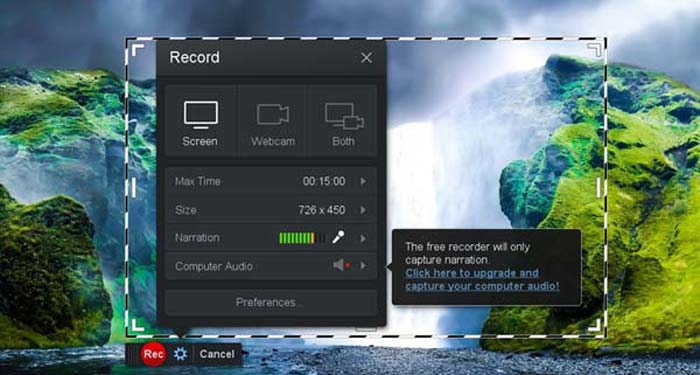
برترین ها: Clipchamp
Clipchamp ضبط کننده راه اندازی وب آنلاین رایگان بسیار مناسب است. می توانید از آن برای ضبط و بارگذاری فیلم استفاده کنید و می توانید فشرده سازی فیلم بدون از دست دادن کیفیت اصلی. همچنین به بسیاری از عملکردها مانند میکروفون خارجی ، رزولوشن های مختلف و غیره مجهز است.
طرفداران
- 1. کل صفحه ، یک منطقه ضبط از پیش تعیین شده یا یک صفحه سفارشی را ضبط کنید.
- 2. شما را قادر می سازد فیلم های ضبط شده را به سایر فرمت های ویدیویی معروف تبدیل کنید.
- 3. این می تواند فیلم را با روایت و انتقال صدا از میکروفون ضبط کند.
منفی ها
- 1. برای داشتن ویژگی های کامل ، باید به نسخه Pro ارتقا دهید.
- 2. نمی توان مستقیماً ضبط را در کتابخانه رسانه آنلاین ویرایش کرد.
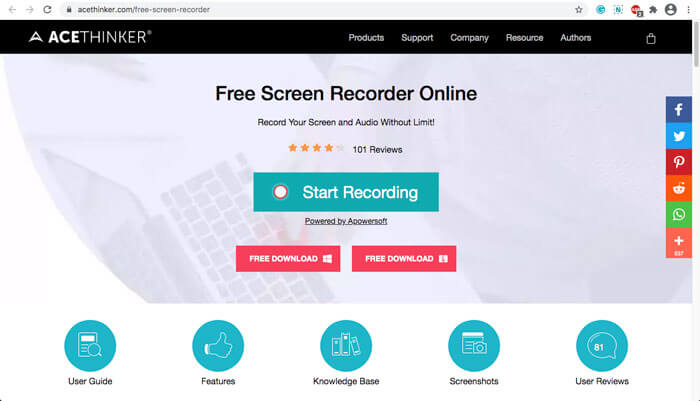
قسمت 2: نحوه ضبط صفحه با ضبط کننده راه اندازی وب
در مورد چگونگی ضبط فیلم های صفحه ای با ضبط کننده راه اندازی وب ، فقط کافی است آن را انتخاب کنید ضبط صفحه نمایش FVC رایگان به عنوان مثال. فقط در مورد روند دقیق به شرح زیر اطلاعات بیشتری کسب کنید.
مرحله 1: در صورت نیاز به ضبط صفحه نمایش به صورت رایگان ، می توانید به سمت ضبط کننده راه اندازی وب و شروع به ضبط کنید دکمه در صفحه اصلی. این یک راه انداز را برای ضبط کننده راه اندازی وب بارگیری می کند. برنامه را نصب کنید و آن را در رایانه خود راه اندازی کنید.

گام 2: پس از شروع برنامه ، می توانید تنظیمات ضبط برنامه را مشاهده کنید. در اینجا می توانید روی منطقه ضبط گزینه را برای انتخاب ضبط تمام صفحه یا جزئی صفحه ، یا روشن کردن گزینه گوینده منو برای ضبط فایل های صوتی. برای ضبط یک فیلم با روایت ، فقط کافی است آن را روشن کنید وبکم گزینه.

مرحله 3: در صورت نیاز به تغییر تنظیمات پرونده ، فقط موارد زیر را پیدا کنید دنده نماد در گوشه پایین سمت راست ضبط کننده راه اندازی وب برای سفارشی کردن گزینه ها. این امکان را برای شما فراهم می کند تا در پنجره تنظیمات پاپ آپ ، مکان ذخیره سازی پرونده ضبط شده و قالب فایل خروجی را تغییر دهید.
مرحله 4: سپس روی کلیک کنید REC دکمه برای شروع ضبط. پس از پایان ضبط ، روی کلیک کنید متوقف کردن دکمه برای پایان دادن به کل روند. برای باز کردن و مدیریت لیست فیلم های ضبط شده ، روی نماد سه خطی در پایین ضبط کننده راه اندازی وب کلیک کنید.

قسمت 3: س FAالات متداول درباره Web Launch Recorder
1. چگونه می توان صفحه را با وب کم ضبط کرد؟
هنگامی که ضبط کننده راه اندازی وب فعال می شود ، می توانید عملکرد وب کم را در رابط کاربری پیدا کرده و فعال کنید ، سپس اندازه پنجره وب کم را تنظیم کنید ، به رابط اصلی برگردید و روی REC برای اینکه بتوانید از طریق وب کم داخلی ، ضبط تصاویر را شروع کنید.
2. چرا ضبط صفحه من صدا ندارد؟
گزینه هایی برای صدای سیستم و میکروفون در رابط اصلی برنامه وجود دارد. ممکن است فراموش کنید قبل از ضبط آنها را روشن کنید. قبل از ضبط ، مطمئن شوید که این گزینه فعال باشد تا بتوانید فیلم ضبط شده را با صدا دریافت کنید.
3. چگونه فیلم های خود را در YouTube بارگذاری کنیم؟
ضبط کننده رایگان راه اندازی وب را راه اندازی کنید، نماد سه خط را در گوشه سمت راست پایین رابط پیدا کنید و روی آن کلیک کنید. سپس ویدیویی را که میخواهید آپلود کنید از فهرست ضبط پاپآپ پیدا کنید و روی نماد اشتراکگذاری زیر کلیک کنید. در نهایت، ویدیو را از پلتفرم رسانه انتخاب کنید و ویدیوی ضبط شده را می توان به راحتی در هر پلتفرمی به اشتراک گذاشت.
نتیجه
به عنوان یک خلاصه ، این مقاله 4 محبوب ترین ضبط کننده راه اندازی وب آنلاین رایگان در بازار را معرفی می کند ، و جزئیات روش ضبط فیلم FVC Free Screen Recorder ، یکی از بهترین برنامه های آنلاین را معرفی می کند. این می تواند به شما کمک کند بدون آسیب رساندن به کیفیت ، فیلم و صدا را به صورت رایگان ضبط کنید.



 Video Converter Ultimate
Video Converter Ultimate ضبط صفحه
ضبط صفحه



